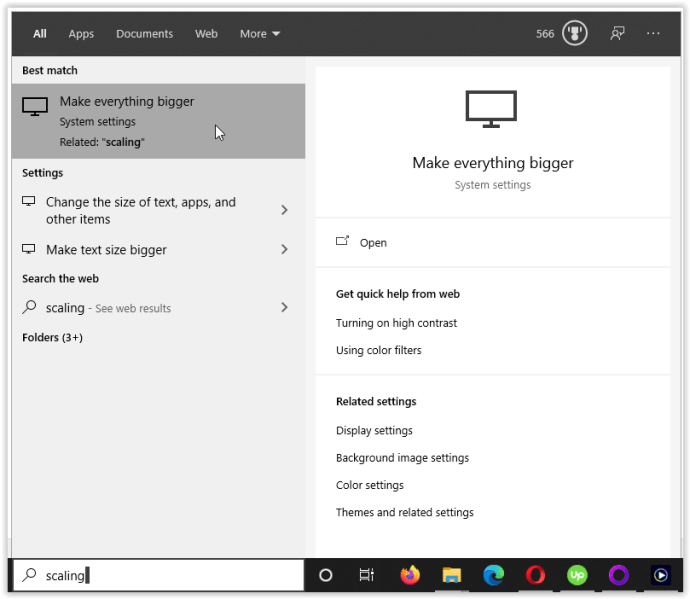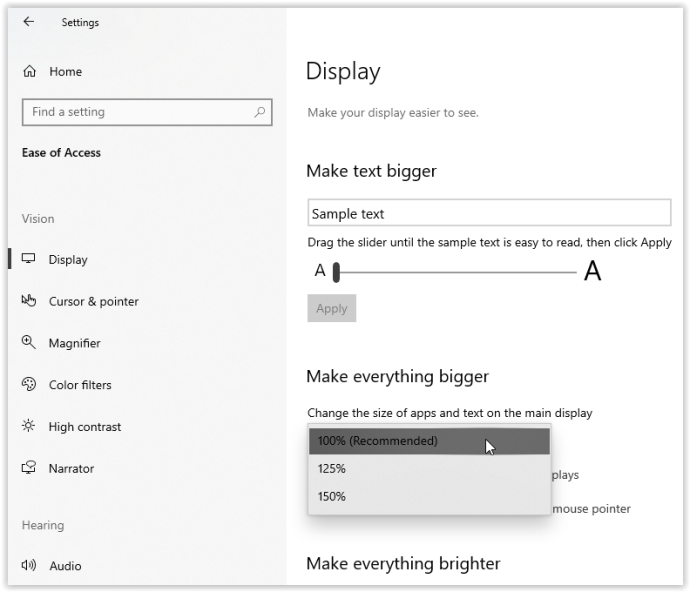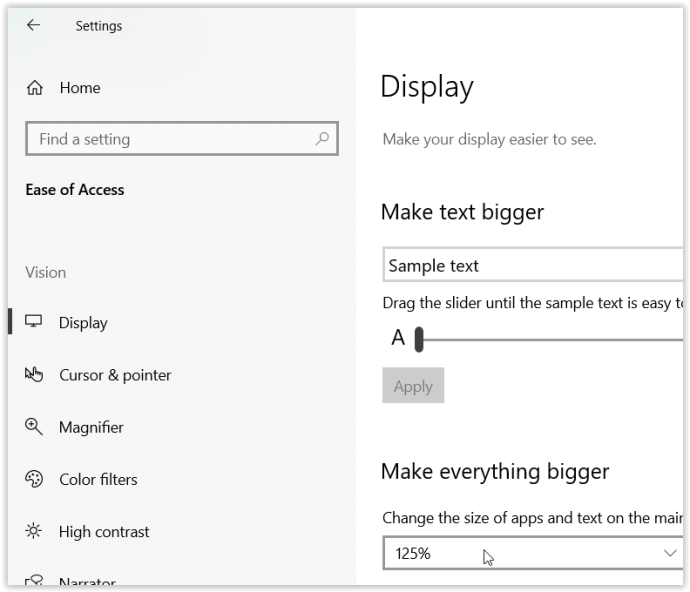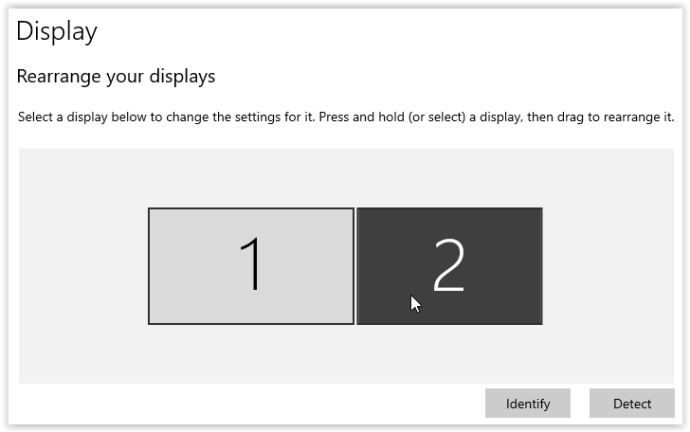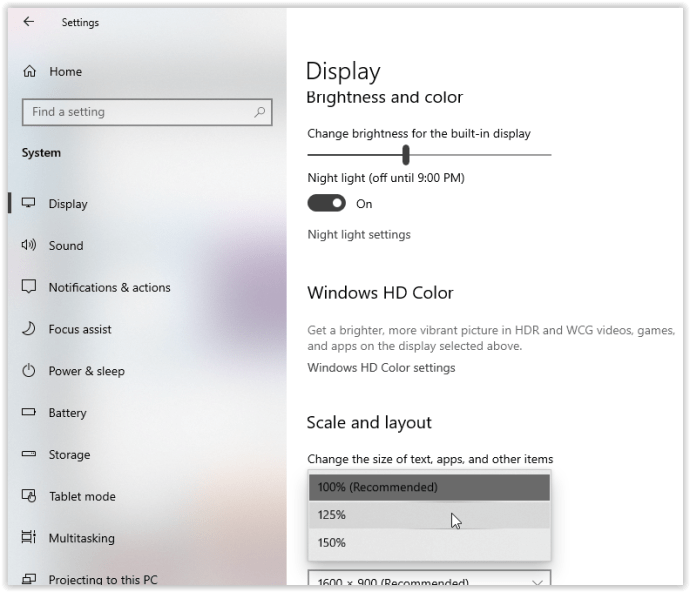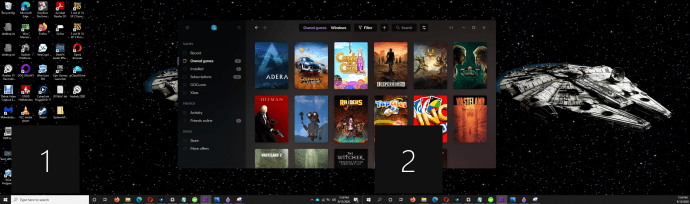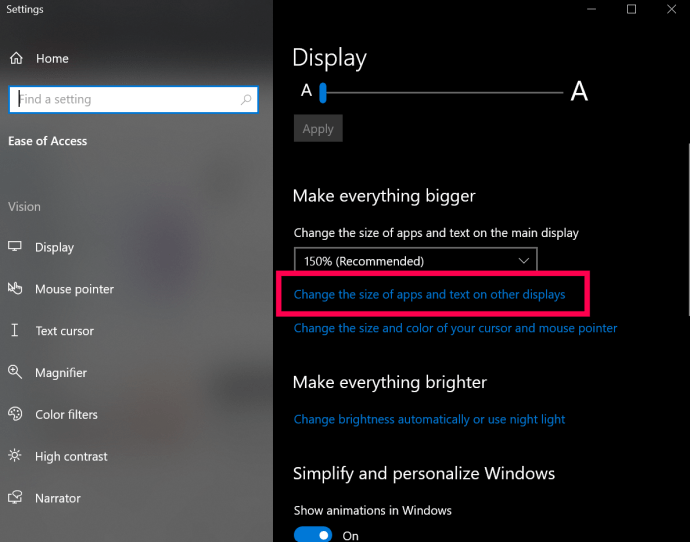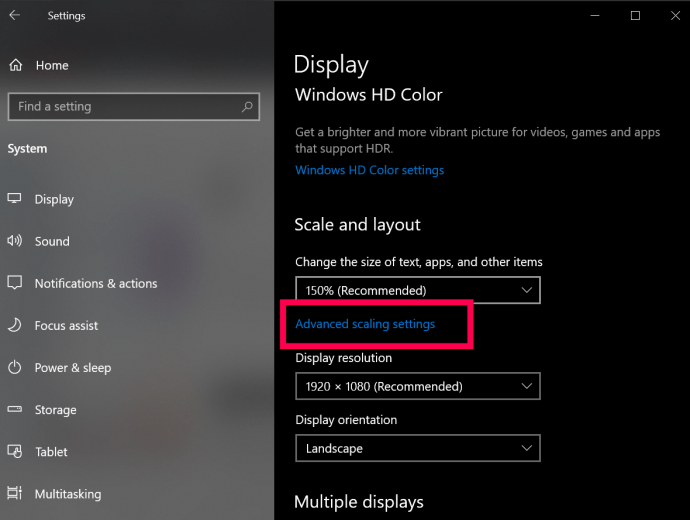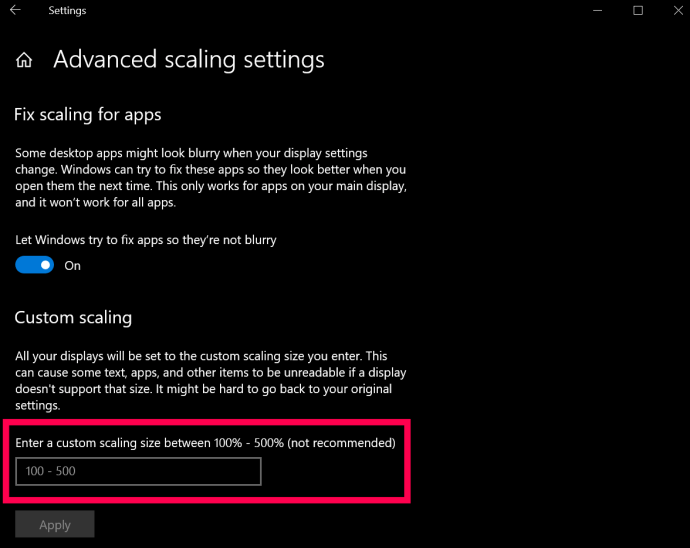విండోస్ 10 లోని రిజల్యూషన్ సెట్టింగులు వివరణాత్మక చిత్రాలు మరియు వచనం ఎలా కనిపిస్తాయో నిర్ణయిస్తాయి, అయితే స్కేలింగ్ ఇవన్నీ తెరపై ఎలా కనిపిస్తుందో నిర్ణయిస్తుంది. మానిటర్ లేదా టీవీ కోసం మీరు ఏ రిజల్యూషన్ను సెట్ చేసినా,విండోస్ 10 స్క్రీన్పై ప్రతిదానికీ సరిపోయేలా డిస్ప్లేను స్కేల్ చేస్తుంది, స్క్రోలింగ్ మరియు పైకి / క్రిందికి బాణాలు జోడించాల్సి వచ్చినప్పటికీ, టాస్క్బార్లో క్రియాశీల విండోస్ కోసం చిహ్నాలను చూపిస్తుంది.
కొన్నిసార్లు, 4K వంటి అధిక రిజల్యూషన్ ఉన్న మానిటర్ టెక్స్ట్, విండోస్ మరియు చిహ్నాలను చిన్నదిగా చేస్తుంది. ఈ పరిస్థితి తెరపై ఉన్నదాన్ని చూడటం కష్టతరం చేస్తుంది, ముఖ్యంగా దూరం నుండి. విండోస్ 10 సాధారణంగా చిన్న విండోస్ మరియు టెక్స్ట్ను నివారించడానికి 4 కె డిస్ప్లేలలో స్కేలింగ్ను 150% కు ఆటో-సర్దుబాటు చేస్తుంది. సంబంధం లేకుండా, మీరు ఇప్పటికీ మీ డిఫాల్ట్ మానిటర్ కోసం అయినప్పటికీ, మీరు మరింత సౌకర్యవంతంగా చూడగలిగేలా ప్రతిదీ యొక్క పరిమాణాన్ని మానవీయంగా పెంచవచ్చు.
విండోస్ 10 స్కేలింగ్ను ఎందుకు సర్దుబాటు చేయాలి?
మీ పనిని లేదా వివిధ కార్యకలాపాలను నిర్వహించడానికి బహుళ స్క్రీన్లను ఉపయోగించడం గొప్ప మార్గం. అయినప్పటికీ, రిజల్యూషన్ భిన్నంగా ఉన్నప్పుడు మానిటర్ల మధ్య విండోలను లాగడం బాధించేది. విండోస్ 10 స్కేలింగ్ ఈ పరిస్థితిలో ప్రయోజనకరంగా ఉంటుంది, ఇది టెక్స్ట్, ఇమేజెస్ మరియు ఐకాన్లను డిఫాల్ట్ డిస్ప్లేతో సరిపోల్చడానికి మిమ్మల్ని అనుమతిస్తుంది.
స్నేహితుల కోరికల జాబితాను ఎలా చూడాలి
ఇంకా, వీడియోలు మరియు ఆటల వంటి దృశ్య అనుభవాల కోసం అధిక రిజల్యూషన్ కలిగి ఉండటం ఎల్లప్పుడూ ఆనందంగా ఉంటుంది, అయితే కొన్నిసార్లు, టెక్స్ట్ మరియు చిహ్నాలు హాయిగా చదవడానికి చాలా తక్కువగా కనిపిస్తాయి. ఈ దృష్టాంతంలో స్కేలింగ్ పాత్ర పోషిస్తుంది. చింతించకుండా అధిక రిజల్యూషన్ కోసం భర్తీ చేయడానికి మీరు టెక్స్ట్, చిహ్నాలు మరియు మరెన్నో విస్తరించవచ్చుదృశ్య నష్టం.చిన్న వచనం మరియు చిత్రాలను చూడటం చాలా కష్టంగా ఉన్న వ్యక్తులు స్కేలింగ్ను ఉపయోగించడం ద్వారా PC ని మరింత అప్రయత్నంగా అనుభవించవచ్చు.
విండోస్ 10 స్కేలింగ్ సెట్టింగులు
విండోస్ 10 ప్రీ-డిస్ప్లే స్కేలింగ్ ఫీచర్తో వస్తుంది, ఇది మీరు మానవీయంగా సర్దుబాటు చేయవచ్చు, విండోస్ స్వయంచాలకంగా మీ ఇష్టానికి సర్దుబాటు చేయలేదని అనుకోండి. దురదృష్టవశాత్తు, స్కేలింగ్ ఎంపికలు అసలు పరిమాణంలో 100%, 125% మరియు 150% కి పరిమితం చేయబడ్డాయి.కస్టమ్ స్కేల్ ఎంపిక కూడా అందుబాటులో ఉంది, కానీ విండోస్ ఆ సెట్టింగ్ను కనెక్ట్ చేసిన అన్ని డిస్ప్లేలకు వర్తిస్తుంది.
విండోస్ 10 స్కేలింగ్ ఏమి చేస్తుంది?

మొత్తంమీద, స్కేలింగ్ మీ డిఫాల్ట్ స్క్రీన్ను చూడగలిగేలా చేస్తుంది మరియు ఇది వేర్వేరు రిజల్యూషన్ ఎంపికలతో విభిన్న-పరిమాణ మానిటర్ల మధ్య స్క్రీన్ పరిమాణాలను చాలా స్థిరంగా ఉంచుతుంది. ఇంతకు ముందు చెప్పినట్లుగా, స్కేలింగ్ నిష్పత్తి సరిపోలకపోతే విండో లేదా చిత్రాన్ని మరొక స్క్రీన్కు స్లైడ్ చేయడం భిన్నంగా కనిపిస్తుంది. రెండు మానిటర్ల మధ్య పరిమాణాలను ప్రతిబింబించడానికి పెద్ద స్క్రీన్కు తక్కువ స్థాయి సెట్టింగ్ అవసరం కావచ్చు.
ఒకటి, రెండు లేదా అంతకంటే ఎక్కువ స్క్రీన్లను ఒకేసారి ఉపయోగించడం కోసం విండోస్ 10 డిస్ప్లే స్కేలింగ్ను ఎలా సెటప్ చేయాలో ఈ ఆర్టికల్ మీకు చూపుతుంది, తద్వారా మీరు అన్నింటినీ ఒకే పరిమాణంలో సులభంగా ఉంచవచ్చు better లేదా మంచి దృశ్యమానత కోసం మీ ప్రస్తుత మానిటర్ను విస్తరించండి. 
ఒక స్క్రీన్లో విండోస్ 10 స్కేలింగ్ను ఎలా ఉపయోగించాలి
మెరుగైన వీక్షణ అనుభవాల కోసం విస్తరించిన వచనం, చిత్రాలు మరియు చిహ్నాలను చూపించడానికి స్కేలింగ్ మీ ప్రధాన మానిటర్ను అనుమతిస్తుంది. ఇక్కడ దశలు ఉన్నాయి.
- కోర్టానా శోధన పెట్టెలో స్కేలింగ్ టైప్ చేసి, ఆపై ప్రతిదీ పెద్దదిగా క్లిక్ చేయండి. మీరు ప్రారంభ మెను -> సెట్టింగులు -> సిస్టమ్ -> డిస్ప్లేకి కూడా వెళ్ళవచ్చు.
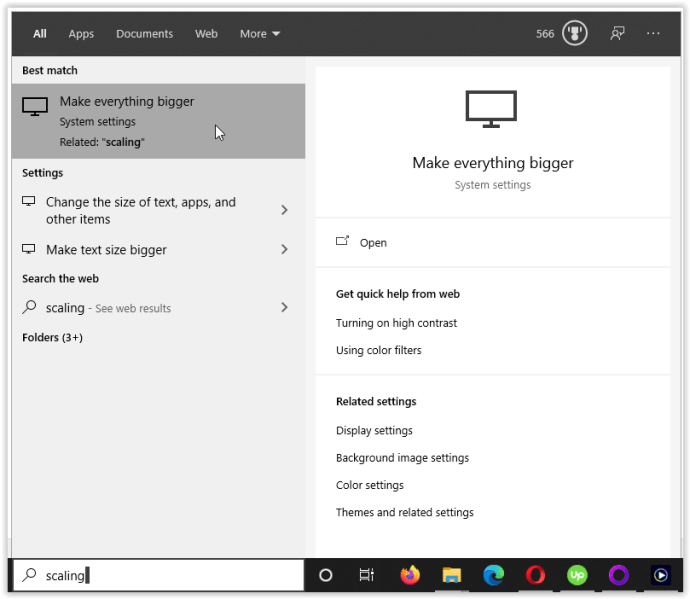
- ప్రతిదీ పెద్దదిగా చేయడానికి వెళ్లి, డ్రాప్డౌన్ మెనులో మీ ఎంపికను ఎంచుకోండి. మీరు నేరుగా సెట్టింగ్లకు వెళ్లినట్లయితే, దీనికి స్కేల్ మరియు లేఅవుట్ అనే పేరు ఉంటుంది.
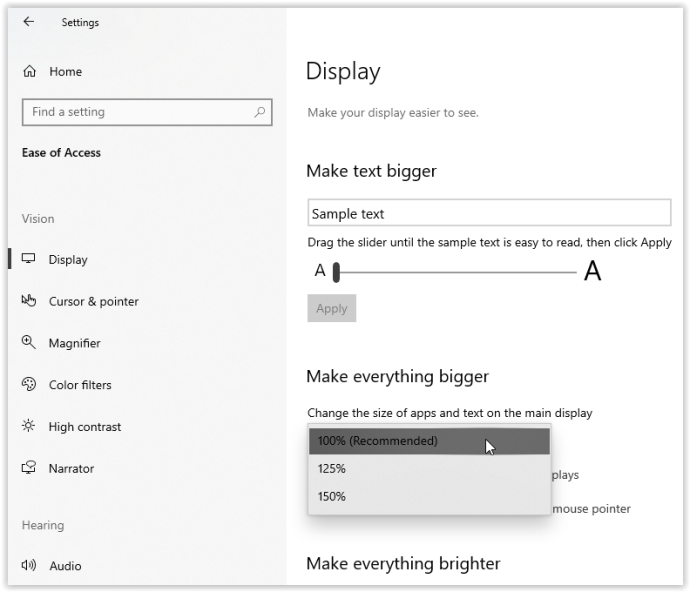
- ఎగువ డ్రాప్డౌన్లో మీ పరిమాణ శాతాన్ని ఎంచుకున్న తర్వాత, మీరు వెంటనే మార్పును చూస్తారు.
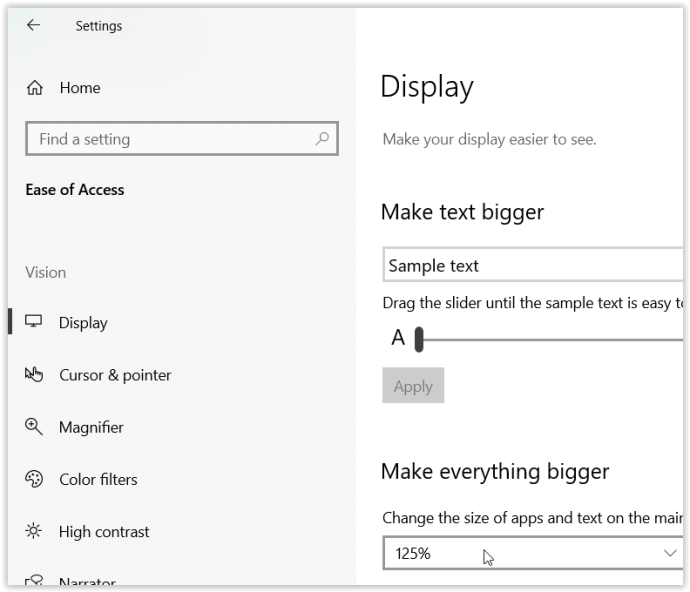
రెండు లేదా అంతకంటే ఎక్కువ మానిటర్ల కోసం విండోస్ 10 డిస్ప్లే స్కేలింగ్ ఉపయోగించడం
మీరు బహుళ మానిటర్లను ఉపయోగించినప్పుడు మరియు మీ స్క్రీన్ను విస్తరించినప్పుడు, స్కేలింగ్ డిఫాల్ట్ 1080P స్క్రీన్ మరియు 4K HDTV వంటి భిన్నంగా ఉండవచ్చు. HDTV లో టెక్స్ట్ మరియు విండోలను పెద్దదిగా చేయడానికి విండోస్ స్వయంచాలకంగా సర్దుబాటు చేసినప్పటికీ, మీరు దాన్ని సర్దుబాటు చేయవలసి ఉంటుంది, ఎందుకంటే విండోలను వేరే స్క్రీన్కు స్లైడ్ చేయడం వలన దాని పరిమాణాన్ని మార్చవచ్చు, ఇది ఎల్లప్పుడూ ప్రయోజనకరంగా ఉండదు. దామాషా ప్రకారం, మెరుగ్గా సరిపోయేలా బహుళ మానిటర్లలో స్కేలింగ్ను ఎలా సర్దుబాటు చేయాలో ఇక్కడ ఉంది.
గమనిక: ఒకే లేదా దామాషా సారూప్య రిజల్యూషన్తో మానిటర్లను కలిగి ఉండటం మంచిది. లేకపోతే, మీరు అస్పష్టమైన వచనం మరియు చిత్రాలతో ముగుస్తుంది.
- ప్రారంభ మెను -> సెట్టింగులు -> సిస్టమ్ -> ప్రదర్శనకు వెళ్లి, మీరు స్కేల్ చేయదలిచిన మానిటర్ను ఎంచుకోండి. ఏ మానిటర్ను ఎంచుకోవాలో మీకు తెలియకపోతే మీరు గుర్తించుపై కూడా క్లిక్ చేయవచ్చు.
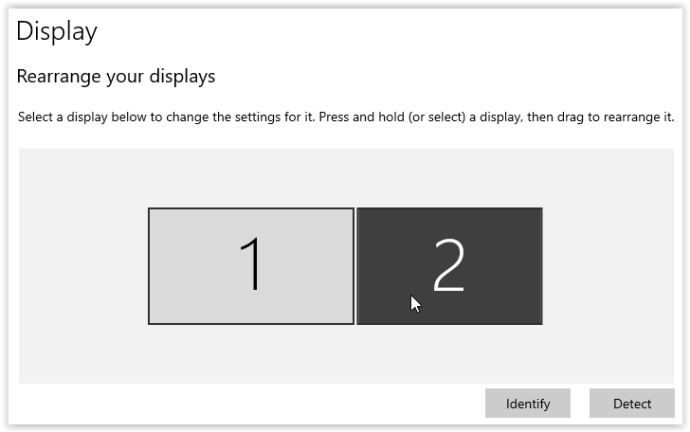
- స్కేల్ మరియు లేఅవుట్ ఎంపికకు క్రిందికి స్క్రోల్ చేయండి మరియు డ్రాప్డౌన్ మెను నుండి ఒక శాతాన్ని ఎంచుకోండి.
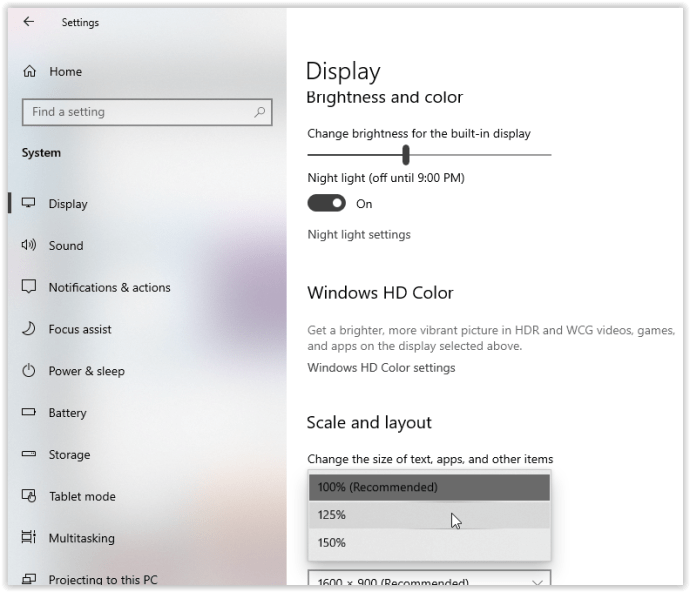
- ప్రధాన స్క్రీన్పై ఒక విండోను కుదించండి, టైటిల్ బార్ను నొక్కి ఉంచండి మరియు మీరు పరివర్తనను ఇష్టపడుతున్నారో లేదో చూడటానికి రెండవ స్క్రీన్కు స్లైడ్ చేయండి. దీన్ని అన్ని వైపులా (లేదా సూపర్ క్లోజ్) స్లైడ్ చేయాలని నిర్ధారించుకోండి లేదా అది స్కేలింగ్ను మార్చదు. సంతృప్తి చెందకపోతే, మీకు అవసరమైన వీక్షణ వచ్చేవరకు పై స్కేల్ మరియు లేఅవుట్ ఎంపికను పునరావృతం చేయండి.స్కేల్ పరిమితుల కారణంగా మీకు ఖచ్చితమైన ఫిట్ లభించకపోవచ్చని గమనించండి.
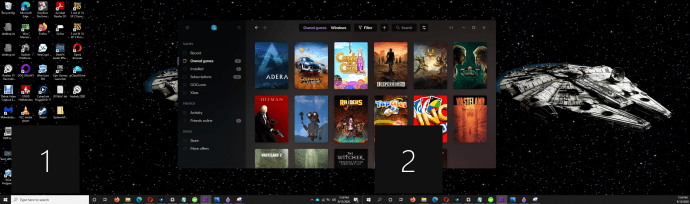
అనుకూల స్కేలింగ్
మీకు మరింత ఖచ్చితమైన ప్రదర్శన స్కేల్ అవసరమైతే, మీరు అధునాతన స్కేలింగ్ ఎంపికను ఉపయోగించవచ్చు. ఈ ఎంపిక మీ స్కేలింగ్ శాతాన్ని మీకు అవసరమైన విధంగా ఖచ్చితంగా సెట్ చేయడానికి మిమ్మల్ని అనుమతిస్తుంది. ఇక్కడ ఏవైనా మార్పులు జతచేయబడిన అన్ని స్క్రీన్లను ప్రభావితం చేస్తాయని గమనించండి,మరియు సక్రియం చేయడానికి లాగ్ అవుట్ అవసరం.
విండోస్ 10 లో కస్టమ్ స్కేలింగ్ సులభం.
- మీ కంప్యూటర్ సెట్టింగ్లలోని ప్రదర్శన పేజీ నుండి ప్రారంభించి, ‘అనువర్తనాల పరిమాణాన్ని మార్చండి మరియు ఇతర ప్రదర్శనలలోని వచనాన్ని క్లిక్ చేయండి.
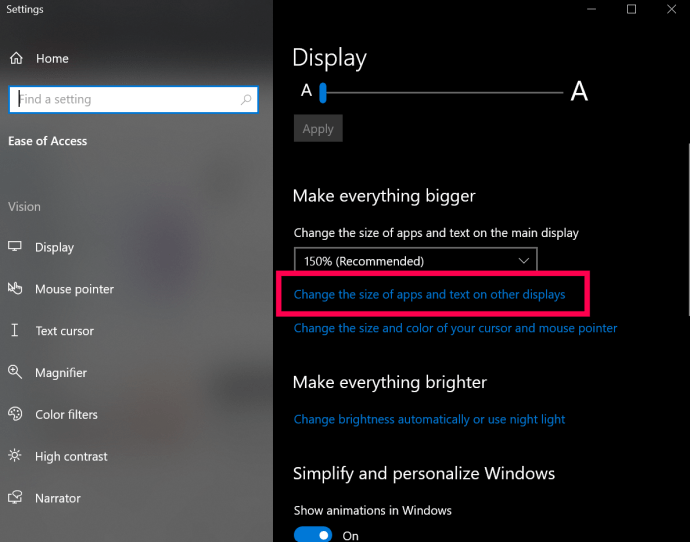
- ఈ క్రొత్త స్క్రీన్లో మీరు ‘స్కేల్ అండ్ లేఅవుట్’ శీర్షిక క్రింద ఉన్న ‘అడ్వాన్స్డ్ స్కేలింగ్ సెట్టింగుల’ ఎంపికను చూస్తారు. దాన్ని క్లిక్ చేయండి.
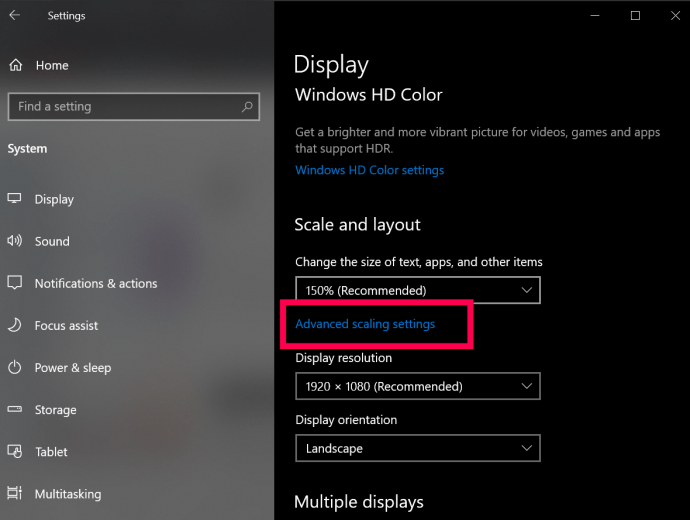
- ఇప్పుడు, మీకు కావలసిన పరిమాణాన్ని అనుకూల స్కేలింగ్ పెట్టెలో ఇన్పుట్ చేసి, ‘వర్తించు’ క్లిక్ చేయండి.
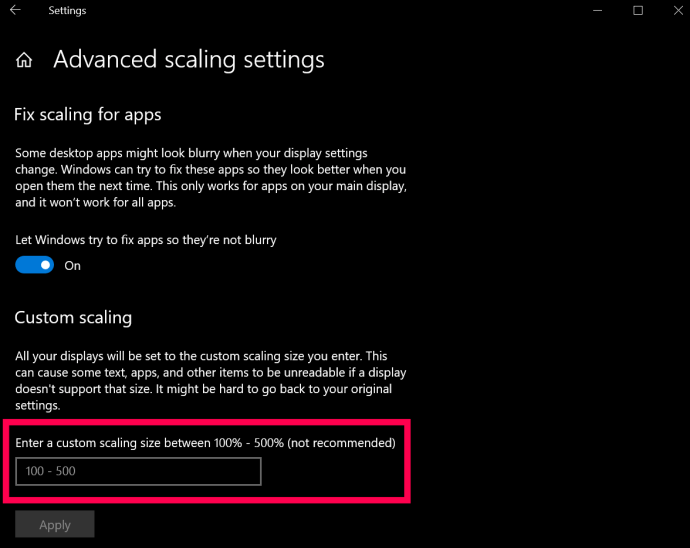
ఈ ప్రక్రియ రెండు స్క్రీన్లలో టెక్స్ట్ మరియు ఇమేజ్ పరిమాణాన్ని పెంచుతుంది లేదా తగ్గిస్తుంది, ఇది మీకు ఏదైనా వివరణాత్మక వీక్షణ అవసరమైతే మాత్రమే ఆచరణాత్మకంగా ఉంటుంది. జాగ్రత్త వహించండి; ఇలా చేయడం ద్వారా, మీ ప్రదర్శనను తిరిగి చదవగలిగే ఆకృతికి రీసెట్ చేయడంలో మీకు ఇబ్బంది ఉండవచ్చు, కాబట్టి యాదృచ్చికంగా సంఖ్యలను ఇన్పుట్ చేసే ముందు జాగ్రత్త వహించండి.
క్రోమ్ లోడ్ చేయడానికి ఎందుకు ఎక్కువ సమయం తీసుకుంటుంది
మీరు గమనిస్తే, విండోస్ 10 డిస్ప్లే స్కేలింగ్ OS చేత చక్కగా నిర్వహించబడుతుంది. పాత విడుదలలతో పోల్చితే తీర్మానాలు దామాషా ప్రకారం ఒకే విధంగా ఉంటాయి. అయినప్పటికీ, మీరు మానవీయంగా జోక్యం చేసుకోవాల్సిన అవసరం ఉంటే సర్దుబాటు చేయడం చాలా సులభం, కానీ ఇది ఎల్లప్పుడూ ఆశించిన ఫలితాలను ఇవ్వదు.
విండోస్ 10 ప్రవేశపెట్టినప్పటి నుండి చాలా దూరం వచ్చింది, కానీ మిగతా వాటిలాగే దాని పతనాలు ఇప్పటికీ ఉన్నాయి. సంబంధం లేకుండా, స్క్రీన్లపై తీర్మానాలు సమానంగా ఉంటే, మీరు ప్రదర్శనను అస్సలు స్కేల్ చేయనవసరం లేదు. విండోస్ మీ కోసం జాగ్రత్త తీసుకుంటుంది.
చివరగా, స్క్రీనింగ్ పరిమాణాన్ని విండోస్ స్కేలింగ్ సెట్టింగుల కోసం ఉపయోగించదు ఎందుకంటే అంగుళానికి చుక్కలు (డిపిఐ) ముఖ్యమైన అంశం అయినప్పుడు ఇది అసంబద్ధం. రెండుసార్లు రిజల్యూషన్ ఉన్న స్క్రీన్ (దామాషా ప్రకారం) పిక్సెల్ సాంద్రతను రెట్టింపు చేస్తుంది.